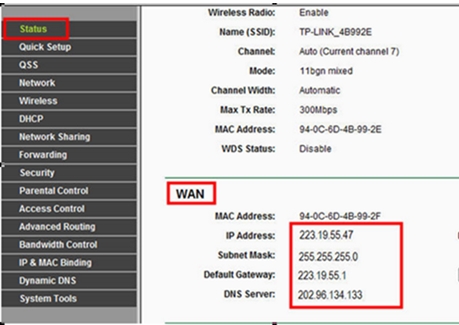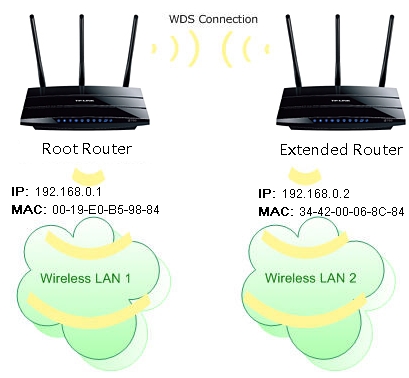Plaanin kirjutada D-Linki ettevõtte ruuteritest mitmeid erinevaid artikleid ja pea igas artiklis pean kirjutama, kuidas oma D-Linki seadeid sisestada, et mõne funktsiooni seadistada, parooli muuta jne., Millest hiljuti kirjutasin seadistades D-linki DIR-615, pidin juhtpaneelile sisenemise protsessi täielikult kirjeldama. Seetõttu otsustasin koostada üksikasjaliku artikli selle kohta, kuidas sisestada seadeid D-Linki ruuterites. Ja muudesse artiklitesse panen lihtsalt lingi sellele artiklile :) Kirjutasin juba üldise artikli (kõigile tootjatele) ja spetsiaalselt ZyXEL-ruuterite jaoks. Püüan iga ruuteri tootja jaoks sellise juhise koostada.
D-Linki kasutamisel on seaded väga lihtsad. Nagu enamik tootjaid. Ja kui teil oli varem Asus või näiteks Tp-Link, siis ei tohiks teil olla probleeme D-Linki juhtpaneelile juurdepääsemisega. Kirjutasin juba mõnes artiklis, et mulle lihtsalt ei meeldi see, et D-Linki seaded muutuvad välimusega peaaegu iga püsivara värskenduse korral. Muide, ma juba kirjutasin siia, kuidas seda värskendada. Noh, olgu, nende ruuterid on head, populaarsed, võite seda ignoreerida, lihtsalt juhiste koostamine on keeruline. Koostan selle artikli, kasutades D-Link DIR-615 ruuteri näidet (püsivara 2.5.20).
D-Linki seadete sisestamine
Nagu tavaliselt, peame kõigepealt ühendama oma ruuteri seadmega, kust see seaded sisestab. See võib olla lauaarvuti, sülearvuti, tahvelarvuti, telefon ja isegi teler. Kuid kui võimalik, siis on kõige parem ruuter konfigureerida võrgukaabli kaudu, see tähendab selle ettevõtte jaoks kasutada statsionaarset arvutit või sülearvutit. Kuid kui see pole võimalik, saate selle konfigureerida WiFi kaudu samast sülearvutist või mobiilseadmest.
Võrgukaabli ühendus
Kaabel peab olema ruuteriga kaasas. Võtame selle ja ühendame ruuteri arvutiga. Nagu nii:

Ruuteris ühendame kaabli ühe neljast LAN-pistikust. Arvutis või sülearvutis võrgupessa. Siin ei tohiks probleeme olla.
Seadete sisestamiseks WiFi-ühendus
Kui soovite ruuteri seadistada seadmest, mida ei saa kaabliga ühendada (või kui teil pole kaablit), saate ühenduse luua WiFi kaudu. Kui olete juba ruuterit kasutanud, siis teate, kuidas seda teha. Kui ruuter on uus ja soovite seda konfigureerida, edastab see kohe pärast toite ühendamist traadita võrku. Selle nimi on standardne. Ja nii palju kui ma aru sain, on see sama mis teie ruuteri mudel. Näiteks D-Linki DIR-615 puhul on Wi-Fi vaikevõrgu nimi "DIR-615".
Leiame teie seadmest võrgu ja valime selle. Näiteks sülearvutil (kirjutasin siin sülearvutite ühendamisest WiFi-ga):
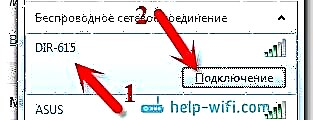
Vaikevõrk võib olla ilma paroolita (sellisel juhul on selle kõrval vastav ikoon ja paroolitaotlust ei kuvata). Kuid isegi uuel ruuteril, kui kõik seaded on vaikimisi sisse lülitatud, saab võrku kaitsta. Standardparool on märgitud ruuteri alaosas ja allkirjastatud kui WPS-i PIN-kood.

Kui teil palutakse ühenduse loomisel parooli sisestada, sisestage see. Ühendus ruuteriga peab olema loodud.
Läheme juhtpaneelile aadressil 192.168.0.1
Kõige olulisem punkt: kõik standardsed andmed seadete sisestamiseks on märgitud ruuteri enda kleebisel.

Seadetele juurdepääsemiseks on olemas IP-aadress, D-Linkil on see olemas 192.168.0.1... Kasutajanimi - adminja standardparool on admin.
Avame mis tahes brauseri ja sisestame aadressiribale oma IP -192.168.0.1... Anname selle edasi.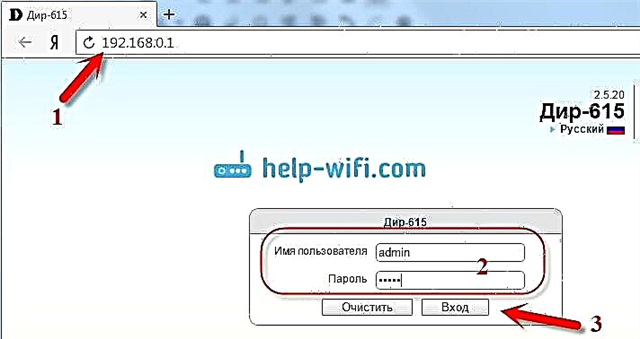
Teilt küsitakse kasutajanime ja parooli. Määrake kasutajanimi admin ja parool ka admin. Kuid tingimusel, et te pole seda veel muutnud. Kui muudetud, siis märkige see, mis installiti. Ja kui olete selle unustanud, peate seaded lähtestama (vajutage ruuteri RESET nuppu 10 sekundit millegi teravaga).
Avaneb ruuteri juhtpaneel ja kohe ilmub aken, kus peate kaks korda määrama uue parooli, mida hiljem kasutatakse sätete sisestamiseks (admini asemel). Määrake see ja klõpsake nuppu Valmis.
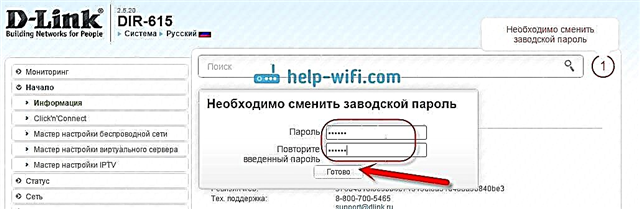
Salvestage seaded. Klõpsake menüüelementi Süsteem (üleval) ja valige Salvesta.
See on kõik, saate jätkata ruuteri seadistamist. Ärge unustage lihtsalt oma seadeid salvestada ja kui olete lõpetanud, taaskäivitage ruuter (eemaldage pistik ja toide).